电脑按睡眠键后,屏幕立马又唤醒是什么原因 WIN10睡眠模式自动唤醒怎么解决
更新时间:2024-04-01 17:43:58作者:yang
WIN10操作系统的电脑在睡眠模式下突然自动唤醒是许多用户都会遇到的问题,这一现象可能是由于硬件设备的驱动程序问题、系统设置的错误、定时任务的设置等多种原因引起的。要解决这个问题,用户可以尝试更新驱动程序、检查系统设置、禁用定时任务等方法来排除故障,确保电脑在睡眠状态下能够稳定休眠。
操作方法:
1.打开桌面左下角开始菜单,找到“设置”点击打开。如图所示;
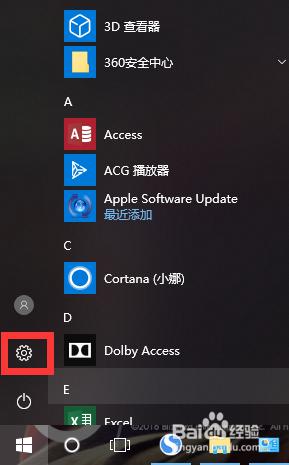
2.找到“系统”点击打开,如图所示;
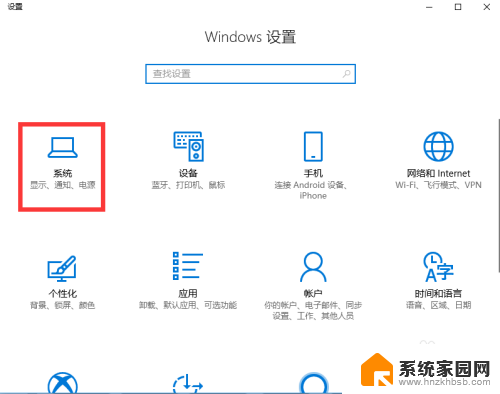
3.找到“电源和睡眠”点击打开,如图所示;
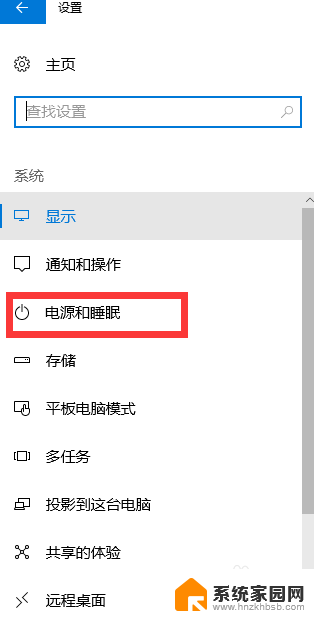
4.找到“其他电源设置”点击打开,如图所示;
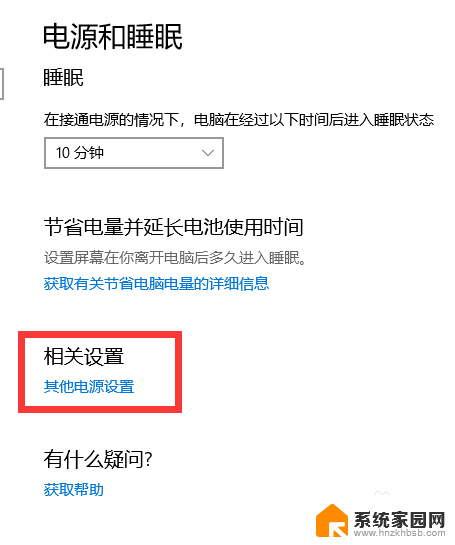
5.找到“更改计算机睡眠时间”点击打开,如图所示;

6.找到“更改高级电源设置”点击打开,如图所示;
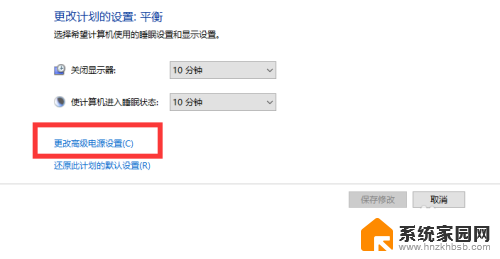
7.找到“睡眠”点击打开,如图所示;
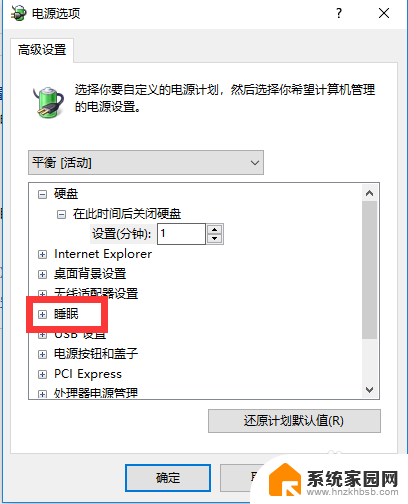
8.找到“允许使用唤醒定时器”点击打开,如图所示;
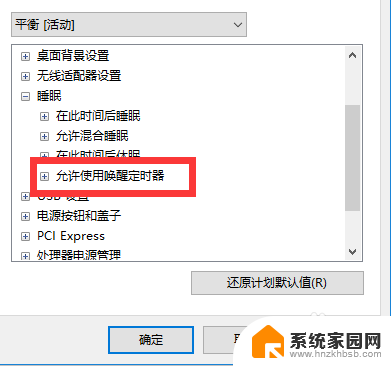
9.选择“禁用”点击应用、确定,如图所示;
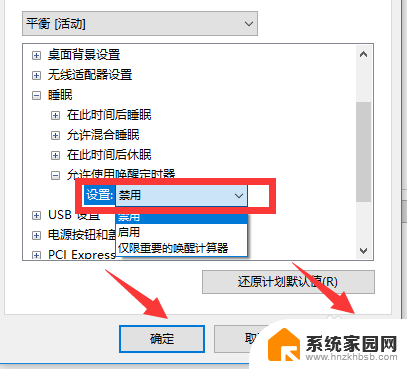
以上就是电脑按睡眠键后,屏幕立即唤醒的原因,如果遇到这种情况,您可以根据以上操作来解决问题,非常简单快速。
电脑按睡眠键后,屏幕立马又唤醒是什么原因 WIN10睡眠模式自动唤醒怎么解决相关教程
- win10 休眠 唤醒 Win10电脑睡眠黑屏后无法唤醒屏幕怎么办
- 电脑唤醒屏幕怎么设置 Win10电脑睡眠后黑屏如何唤醒
- 笔记本自动黑屏后无法唤醒 win10睡眠唤醒黑屏
- 电脑睡眠后键盘鼠标无法唤醒 Win10系统睡眠后鼠标键盘无法唤醒电脑怎么办
- win10电脑休眠以后唤醒输入密码 win10睡眠唤醒密码验证设置
- 电脑屏幕休眠后黑屏怎么打开 Win10电脑睡眠黑屏后不能唤醒屏幕怎么解决
- 如何打开亮屏 Win10电脑睡眠后屏幕黑屏如何唤醒
- windows休眠怎么唤醒 win10睡眠怎么解除
- 怎么关闭电脑睡眠模式 取消Win10自动进入睡眠模式的方法
- win10睡眠重启去消账户登录 Win10如何设置从睡眠中唤醒需要重新登录
- win十电脑为什么新建不了文件夹 win10桌面右键无法新建文件夹解决方法
- uefi怎么备份win10系统 如何创建Win10系统备份
- windows输入法切换快捷键设置 Win10输入法切换快捷键Shift修改方法
- windows10从哪看显卡 笔记本电脑显卡信息怎么查看
- win10桌面图标边框 电脑桌面边框颜色修改
- windows10开机进入安全模式快捷键 win10安全模式进入教程
win10系统教程推荐
- 1 windows输入法切换快捷键设置 Win10输入法切换快捷键Shift修改方法
- 2 windows10从哪看显卡 笔记本电脑显卡信息怎么查看
- 3 windows10开机进入安全模式快捷键 win10安全模式进入教程
- 4 win系统激活时间 win10怎么看系统激活时间
- 5 如何更改windows10开机密码 笔记本开机密码如何修改
- 6 win10怎么找自动下载的流氓软件 win10搜索程序的方法
- 7 win10怎么允许防火墙 怎么设置防火墙允许特定IP地址
- 8 win10电脑密码忘记怎么办破解 笔记本电脑登录密码忘记了怎么办
- 9 window10系统怎么调字体大小 笔记本怎么调整字体大小
- 10 笔记本win10wifi不可用 笔记本连接不上公共场所的无线网络怎么办